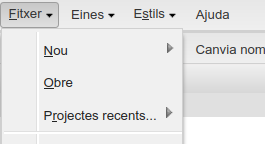
Un projecte d'eXeLearning és un arxiu amb extensió .elp que conté tots els recursos, configuracions i continguts educatius creats amb l'eina eXeLearning, organitzat de manera que pot ser obert, editat i gestionat dins del programari eXeLearning per continuar el desenvolupament o per exportar-lo a diferents formats.
Per desar el nostre projecte es farà com en qualsevol altre programa: Fitxer | Desa, seleccionem la carpeta on el vulguem tenir i li posem un nom.
Es crearà un arxiu amb extensió ELP. Aquest arxiu inclourà tot el contingut, podrem obrir-lo en un altre ordinador i trobarem tot el material que tinguem.
Un projecte eXe buit només té una pàgina anomenada Inici. Podem afegir pàgines o seccions filles per crear una jerarquia de continguts.
En aquesta animació podeu veure com es crea, molt senzillament, l'estructura arbòria de les pàgines que tindrà el projecte. Es pot fer amb el botó Afegeix pàgina que hi ha a la part de dalt a l'esquerra i també prement el botó dret del ratolí a sobre la pàgina on volem altra pàgina a sota.
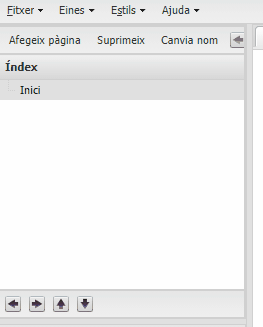
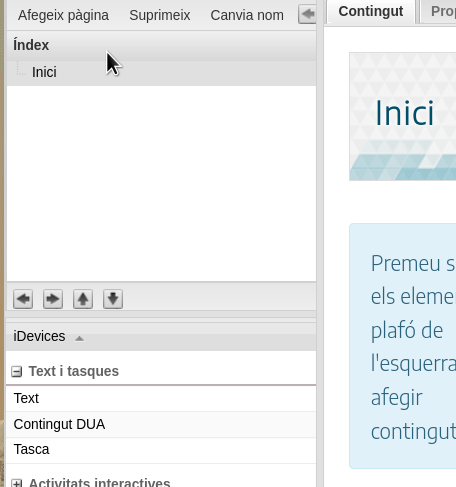
Cal anar a l'arrel i Afegir pàgina per crear un Tema. Si dins d'aquest tema volem crear una subpàgina, haurem d'afegir una pàgina estant sobre del Tema (no sobre de l'inici). Amb els Apartats passa el mateix, es creen estant situats sobre de la Secció.
En qualsevol cas, amb els botons inferiors podem corregir errors. Podem pujar o baixar dins el menú un Tema o Secció, podem convertir un Apartat en Secció (o a l'inrevés). Finalment, amb l'opció Canvia nom, pots donar un nom a cadascuna de les pàgines i subpàgines del projecte.
L'estructura que fem es veurà després reflectida en els menús de navegació del projecte.
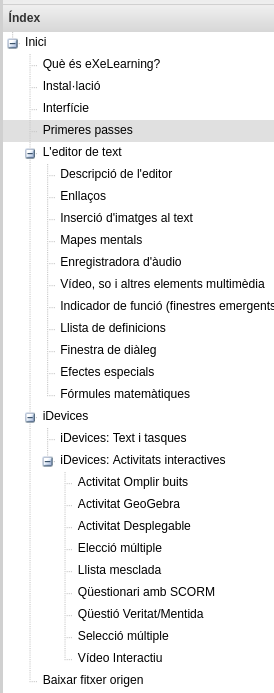
AVÍS: Tot i que es poden crear tants subnivells com vulguem, no és aconsellable fer més de 2 o 3, ja que quan hi ha molts nivells la navegació es torna poc accessible.
A la part central de la pantalla tenim dues pestanyes:
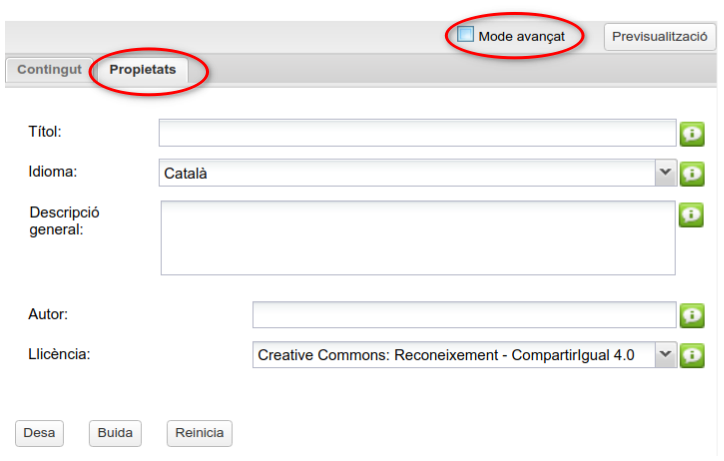
eXeLearning ens permet escollir entre diferents tipus d'estils o visualitzacions. També ens permet dissenyar el nostre propi estil (es mostrarà com fer-ho en un material més avançat). Tots els estils són responsius, això vol dir que s'adapten a la resolució de tota mena de pantalles (ordinadors, tauletes, mòbils).
Cal que escolliu l'estil que millor s'adapti estèticament al vostre projecte. Per seleccionar el disseny visual del projecte, cal desplegar el menú Estils. Proveu els estils per veure les diferències entre l'un i l'altre.
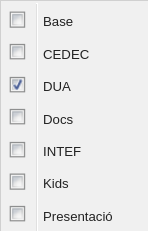
INFORMACIÓ:
En el següent mòdul es veurà com descarregar més estils d'Internet i com modificar-los al nostre gust.
El projecte es desa en un arxiu amb extensió ELP, que és la pròpia d'eXeLearning
Llicenciat sota la Llicència Creative Commons Reconeixement CompartirIgual 4.0